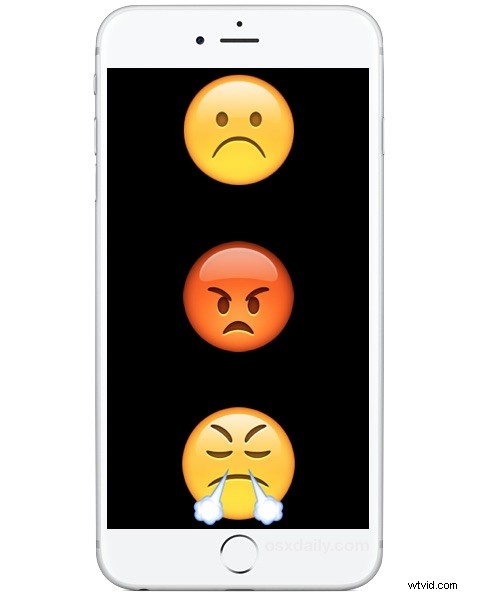
時折、iPhone をクラッシュさせたり、ほとんど役に立たなくしたり、まれに悪化させたりする恐ろしいバグが発見されます。ここでは最悪のシナリオが当てはまります。デバイスの日付をはるか昔の特定の日時に変更するだけで、iPhone を完全に破壊して操作不能にすることができるからです。
この日付トリックがどのように機能して iPhone を破壊し、自分でそれを回避できるかをご紹介します。絶対に自分でこれを試したり、iPhone の時計を 1970 年 1 月 1 日に設定したりしないでください。iPhone が壊れてしまいます。また、iPad や iPod touch も同様にブリックする可能性があるため、iOS デバイスで試してはいけません。
自分でこれを試さないでください。iPhone が台無しになります。 これ以上明確にすることはできません。これを試すと、iPhone が台無しになります。つまり、修理のために Apple に送り返すことを厭わない限り、気になる iPhone でこれを自分で試してはいけません。これを行うと、iPhoneが破壊され、操作できなくなります。つまり、iPhone がまったく使えなくなり、壊れてしまいます。繰り返しますが、自分でこれを試してはいけません。これを自宅で試さないでください。 iPhone でこれを試さないでください。あなたの友人や他の誰かのiPhoneでこれを試さないでください.そして最も重要なことは、iPhone の日付をはるか過去に設定するとどうなるかについて、さまざまな主張の形でいくつかのばかげたいたずらがインターネット上で広まっているため、だまされて他の人にこれを試みさせないでください。やるとiPhoneが壊れます。これは、iPhone がレンガと同じくらい便利になるため、レンガの電話と呼ばれることがよくあります。
これは試さないでください。iPhone が壊れます
してはいけないこと: iPhone をブリックするために必要なのは、時計を 1970 年 1 月 1 日に戻すことだけです。これは、[設定] アプリ> [一般]> [日付と時刻] で行い、[自動] を無効にし、時計を手動で 1970 年 1 月 1 日に設定します。 iPhoneを何度もオフにするか、強制的に再起動します。 iPhone、iPad、または iPod touch がブロックされました。それでおしまい。その後、iPhone は再起動し、 Apple ロゴ画面でスタックし、他に何もできなくなります。完全に動かなくなり、デバイスが使用できなくなります。
これをしないでください:
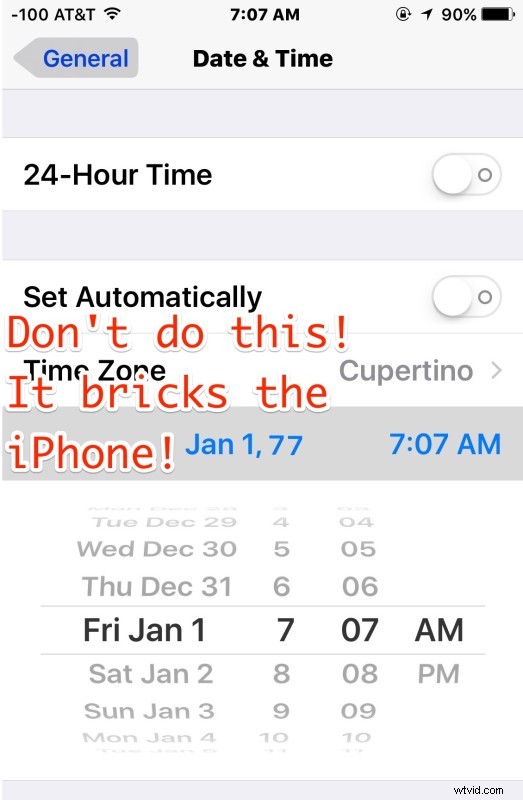
これで行き詰まると、iPhone は役に立たなくなります:
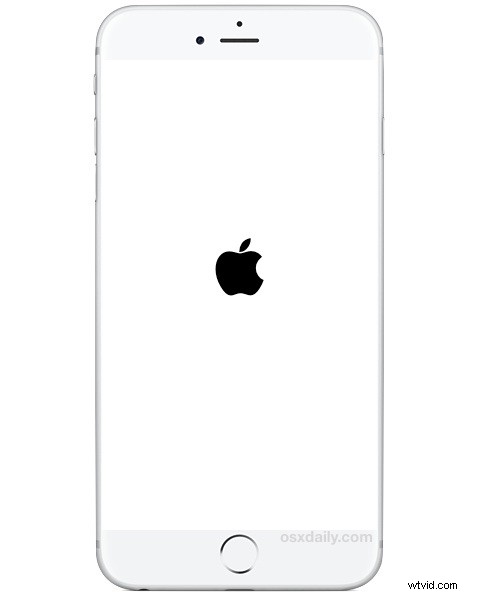
これは明らかに悪いバグであり、平均的なユーザーが iPhone の時計をウッドストック時代に戻そうとする可能性は低いですが、人々をだまして時計を元に戻そうとするさまざまないたずらや主張がインターネット上で浮上しています。 1970年代に。だまされないでください。
以下の埋め込みビデオは、ユーザーが iPhone の時計を 1970 年 1 月 1 日に設定してからデバイスを再起動すると、Apple ロゴでスタックし、それ以上起動しないことを示しています。デバイスは効果的にブリックされています。
助けてください、私の iPhone は 1970 年の日付のバグでブロックされています!どうすればいいですか?
日付が原因で iPhone が壊れてしまった場合、このバグを修正する確実な方法が 1 つあります。それは、修理のために iPhone を Apple に持ち込むことです。それだけです。間違いなくこれは機能し、Apple が対処します。どうやら、Apple が行っているのはバッテリーのリセットであり、時計が修正されます。これにより、次の可能な方法に進むことができます。
レンガの日付のバグを修正する別の方法は、工具、ドライバー、およびそれを行う忍耐力があれば、iPhone を開いてバッテリーを簡単に外し、バッテリーを再接続して iPhone を元に戻すことです。これは、iPhone の内部時計を 1970 年 1 月 1 日の Unix エポック ブリック日付からリセットするために機能します。ただし、それが万人にとっての解決策ではないことは明らかです。
一部のユーザーは、別のアクティブな SIM カードを iPhone に挿入すると、再び動作するようになると報告していますが、その不確実性を考慮すると、ブリックされた iPhone を修正するために SIM カードのアプローチに頼ることはお勧めできません.
興味深いことに、DFU 復元を使用して Apple ロゴに貼り付いた iPhone を修正する一般的な方法は機能しません。そのため、iPhone を Apple ストアに持ち込んで修正する必要があります。
この恐ろしいバグに気付いた今、あなたが何をしようと、iOS デバイスで自宅でこれを試してはいけません!たまたまこのバグに遭遇した場合、または何らかの方法でこのバグに遭遇した場合は、問題を解決するために使用した方法をコメントでお知らせください!
